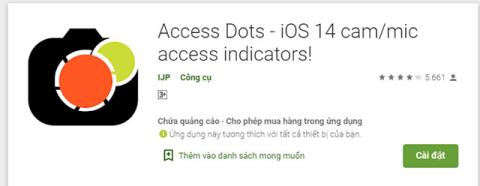Útmutató a Google Chrome alapértelmezett böngészőként való telepítéséhez iOS 14 rendszeren

Ez a cikk bemutatja, hogyan telepítheti a Google Chrome-ot alapértelmezett böngészőként iOS 14 rendszeren.
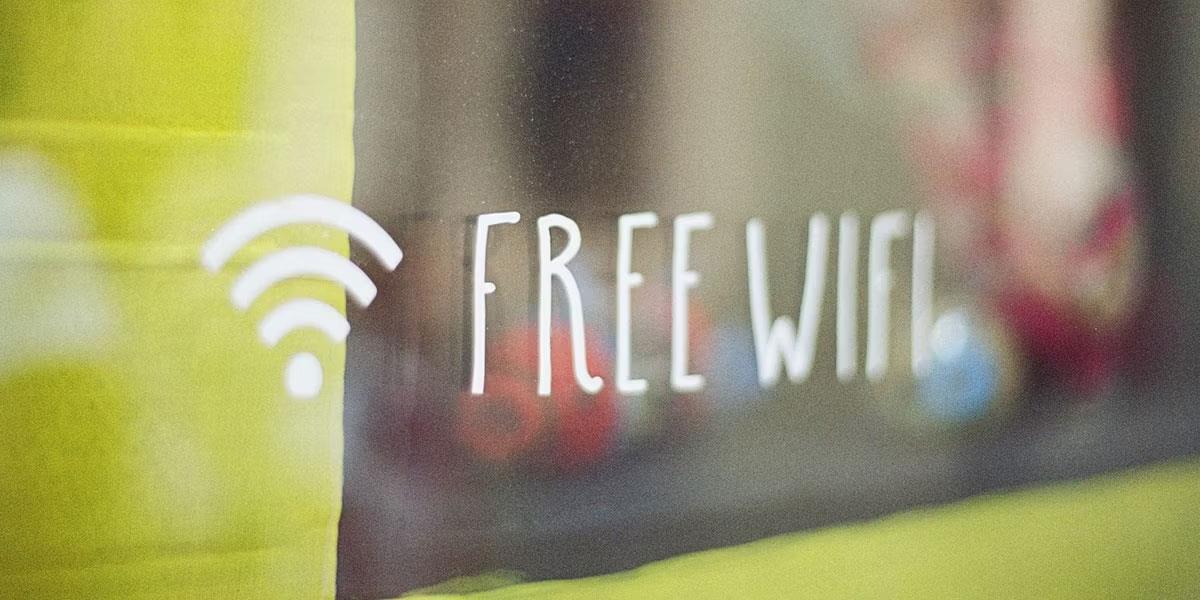
Az iOS 14 óta az Apple sokat változtatott az iPhone kezdőképernyőjének felületén. Konkrétan az Apple egy új funkciót mutatott be a felhasználóknak, ami egy widget a kezdőképernyőn, hasonlóan az Androidon elérhető widgethez.
Korábban a widgetek a Mai nézet részre korlátozódtak, amelyet a kezdőképernyőn balról jobbra húzva lehetett elérni. Az iOS 14 operációs rendszerrel azonban a widget új dizájnt és számos funkciót kapott. Az alábbi cikkből megtudhatja, hogyan kell használni.
Hogyan adhatunk widgeteket a kezdőképernyőhöz
Sokféleképpen adhat widgeteket a kezdőképernyőhöz. Ha lenyomva tart egy widgetet a Mai nézetben, az előugró menüben megjelenik a Kezdőképernyő szerkesztése opció. Ezután a widgeteket húzással elhelyezheti a kezdőképernyőn.
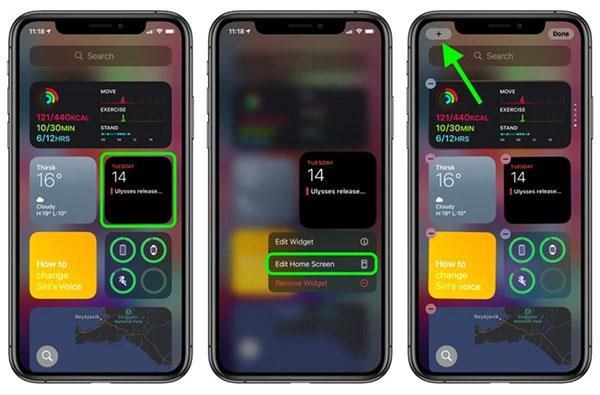
Adjon hozzá widgeteket a kezdőképernyőhöz
Szerkesztéskor ügyeljen a képernyő bal sarkában található „+” gombra. Ez a gomb akkor is megjelenik, ha lenyomva tart egy üres helyet a Kezdőképernyőn vagy az alkalmazás egy másik oldalán. Kattintson erre a gombra a Widgetgaléria megnyitásához, ahol hozzáadhatja vagy szerkesztheti widgetjeit. A Widgetgalériában kereshet widgeteket, vagy görgethet lefelé néhány további opció megtekintéséhez. A Mai nézethez vagy a kezdőképernyőhöz való hozzáadáshoz válassza ki a widgetet, majd a méretet (kicsi, közepes, nagy), és nyomja meg a Widget hozzáadása gombot .
Widget mérete és egyéb funkciók
Új widget beállításakor ne feledje, hogy minél nagyobb a widget mérete, annál több tartalom jelenik meg. Például az időjárás widgetben a legkisebb méretben csak az aktuális helyzetet, a legnagyobb méretben a következő napok időjárását. A nagy widgetek azonban több helyet foglalnak el a képernyőn. A kis méret körülbelül 4 négyzet alakú alkalmazásnak felel meg, a közepes méret 8 téglalap alakú alkalmazásnak felel meg, a nagy méret pedig akár 16 alkalmazást is igénybe vehet.
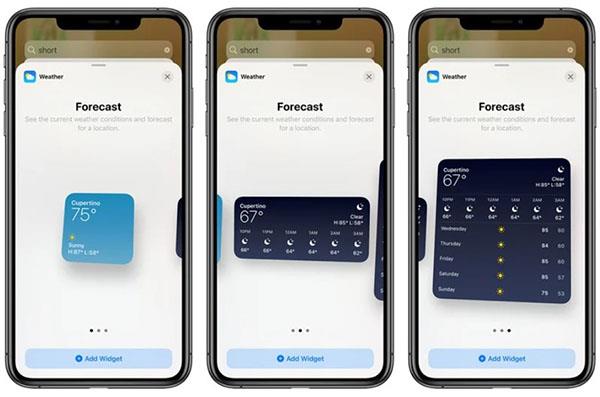
A widget mérete
Kombinálja a widgeteket
A widget-kombinációs funkcióval kombinálhatja a widgeteket, a tetejére helyezheti kedvenc widgetjeit, vagy elrendezheti őket a használat szerint. Az Apple-nek van egy speciális funkciója is, az úgynevezett „Smart Stack”. Ez a funkció automatikusan elrendezi a widgeteket a felhasználói szokások alapján.
Ez a cikk bemutatja, hogyan telepítheti a Google Chrome-ot alapértelmezett böngészőként iOS 14 rendszeren.
Az iOS 14-re való frissítés után az iPhone újraindítás után automatikusan beállítja az alapértelmezett e-mail- és böngészőalkalmazásokat a Safarira és az Apple Mailre.
Az iOS 14 másik rendkívül hasznos biztonsági funkciója.
Az Apple hatalmas felhasználói szolgáltatással dobja piacra új termékeit: az Apple One. Ezzel az új szolgáltatással számos apró Apple-szolgáltatást élvezhet, például online zenehallgatást, felhőtárolást vagy akár edzésórákat. Mindezt nagyon kedvező áron.
Az iOS 14-et egy bizonyos ideig visszaválthatja iOS 13-ra iPhone-on vagy hasonló módon iPaden. Ha vissza szeretne váltani az iOS 14-re, tegye meg a lehető leghamarabb, mielőtt az Apple zárolja a régi iOS-verziókat.
Az iOS 14 rendszerhez készült Google Widgetek kényelmesebb funkciókat kínálnak a felhasználók számára.
Ez az első alkalom, hogy az Apple engedélyezte a felhasználóknak, hogy harmadik féltől származó alkalmazást válasszanak alapértelmezett böngészőként iOS rendszeren.
Amikor az iPhone elülső kamerájával fényképez, a kereső megfordítja a képet. Az iOS 14 rendszerrel az Apple végre integrálta ezt az egyszerű beállítást eszközei Kamera alkalmazásába.
Mindig van iPhone-unkon egy oldal vagy mappa, amely ritkán használt alkalmazásokat tartalmaz, de nem akarjuk teljesen törölni őket az eszközről. Szerencsére az iOS 14 segíthet abban, hogy ne láthassa ezeket az alkalmazásokat.
Az Apple eszközökbe épített Emlékeztetők alkalmazás nagyszerű módja annak, hogy megosszon és készítsen feladatlistákat családjával, barátaival és kollégáival.
Az iOS 14-től kezdve az Apple egy új funkcióval egészítette ki, amely lehetővé teszi az AirPods és az AirPods, hogy automatikusan váltson kapcsolatot az eszközök között. Sok felhasználó azonban nem szereti ezt a funkciót, továbbra is előnyben részesítik a kézi csatlakozást. A jó hír az, hogy teljesen kikapcsolhatja ezt a funkciót, és manuálisan csatlakoztathatja az egyes eszközöket, mint korábban.
Arra számítottunk, hogy az Apple zárolási funkciót ad a „Hidden Album”-hoz, amelyet csak Face ID, Touch ID, jelszó vagy kód segítségével lehet feloldani. Az iOS 14 azonban jobb megoldást kínál a mappa elrejtésére.
A widgethalmok nagyszerű lehetőséget kínálnak arra, hogy egyszerre több widgetet is használhasson iPhone-ja kezdőképernyőjén. Ez a funkció azonban bosszantó a felhasználók számára, mert automatikusan megváltoztatja a widgetet a felhasználó általi használat időtartamának vagy időtartamának megfelelően. Így akadályozhatja meg, hogy az iPhone widget-készletei automatikusan megváltozzanak.
Elég hosszú várakozás után miért kellene a felhasználóknak még egy ideig türelmesnek lenniük? Ennek az az oka, hogy az iOS 14 letöltésének és telepítésének most több hátránya van, mint előnye.
A sokat emlegetett nagy változásokon kívül, mint például a kezdőképernyőn megjelenő widgetek, az e-mailek és a webböngésző alapértelmezett szerkesztése az iOS 14 rendszeren, az Apple a Kamera alkalmazást is továbbfejlesztette.
Az iPhone a megfelelő befektetés azok számára, akiknek fontos a magánélet védelme a telefon használata során. Néhány új adatvédelmi funkcióval és a régiek továbbfejlesztésével az iOS 14 továbbra is segíti a felhasználókat abban, hogy nagyobb biztonságban érezzék magukat az iPhone használata során.
A Notes egy iPhone-on elérhető alkalmazás, amely nagyon hatékonyan működik, és más külső jegyzetkészítő eszközökkel is kombinálható. Az iOS 14 rendszerrel a Notes alkalmazásban számos újdonság vár felfedezésre.
Az Apple további kisegítő lehetőségeket adott az iOS 14-hez. Ezek az új eszközök segítik a felhasználókat az iPhone kényelmesebb elérésében és használatában.
Az Apple megváltoztatta az iPhone készülékek Wifi-hálózatokhoz való csatlakozásának módját az iOS 14 rendszerben. Ha ez problémákat okoz a Wifi-hálózatban, kikapcsolhatja. Íme, hogyan kell csinálni.
Ez az alkalmazás lehetővé teszi, hogy észlelje, melyik alkalmazás használja az Android okostelefon mikrofonját és kameráját.
A Sound Check egy kicsi, de nagyon hasznos funkció az iPhone telefonokon.
Az iPhone Fotók alkalmazásának memóriafunkciója van, amely filmekhez hasonlóan zenés fotó- és videógyűjteményeket hoz létre.
Az Apple Music kivételesen nagyra nőtt 2015-ös bevezetése óta. A Spotify után a mai napig a világ második legnagyobb fizetős zenei streaming platformja. A zenei albumok mellett az Apple Music több ezer zenei videónak, éjjel-nappali rádióállomásnak és sok más szolgáltatásnak ad otthont.
Ha háttérzenét szeretne a videóiban, vagy pontosabban a lejátszott dalt rögzíti a videó háttérzeneként, akkor van egy rendkívül egyszerű megoldás.
Bár az iPhone tartalmaz egy beépített Időjárás alkalmazást, néha nem ad elég részletes adatokat. Ha hozzá szeretne adni valamit, az App Store-ban rengeteg lehetőség áll rendelkezésre.
Az albumokból származó fényképek megosztása mellett a felhasználók fotókat is hozzáadhatnak az iPhone megosztott albumaihoz. Automatikusan hozzáadhat fényképeket a megosztott albumokhoz anélkül, hogy újra kellene dolgoznia az albumból.
Két gyorsabb és egyszerűbb módja van a visszaszámláló/időzítő beállításának Apple-eszközén.
Az App Store több ezer nagyszerű alkalmazást tartalmaz, amelyeket még nem próbált ki. Az általános keresési kifejezések nem biztos, hogy hasznosak, ha egyedi alkalmazásokat szeretne felfedezni, és nem szórakoztató véletlenszerű kulcsszavakkal végtelen görgetésbe kezdeni.
A Blur Video egy olyan alkalmazás, amely elhomályosítja a jeleneteket vagy a telefonján kívánt tartalmat, hogy segítsen nekünk a nekünk tetsző kép elkészítésében.
Ez a cikk bemutatja, hogyan telepítheti a Google Chrome-ot alapértelmezett böngészőként iOS 14 rendszeren.